|
Monte uma planilha conforme a figura abaixo:
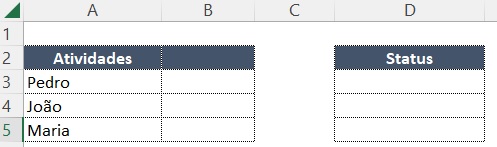
No Menu Desenvolvedor, Insert, Controle de Formulários, escolha a opção check
box
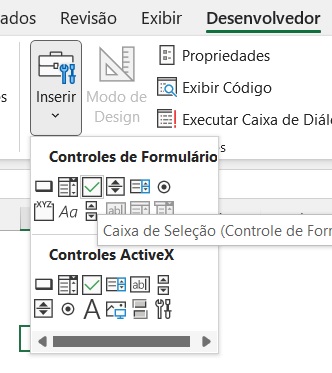
Clique com o botão direito, em vínculo da célula, marque a célula atual,no
caso B3.
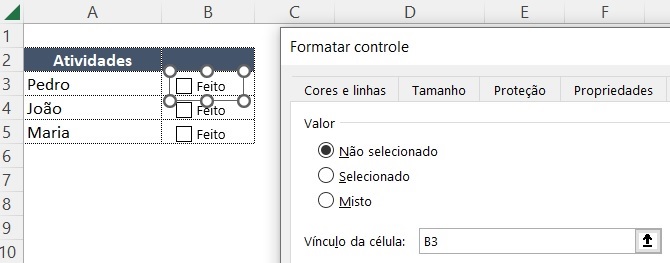
Selecione a célula B3 e formate com a cor branca
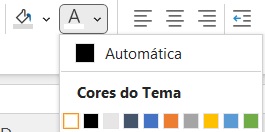
Faça isso para as outras duas linhas.
Selecione as células A3 a A5, no Menu, Formatação Condicional, escolha a
opção nova regra, depois na seqüência a opção usar uma regra....
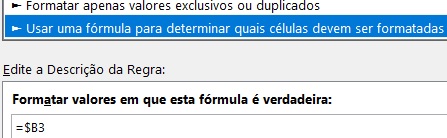
Na sequencia clique em formatar, escolha uma cor clara e selecione a ópção
tachado
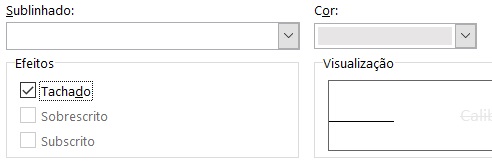
Note que ao clicar, o nome ficará com a cor que você escolheu e com o texto
tachado
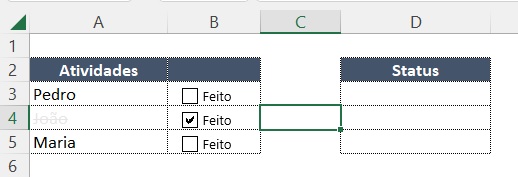
Na célula D3 digite =SEERRO(FILTRO(A3:A5;B3:B5=FALSO);"Completo")
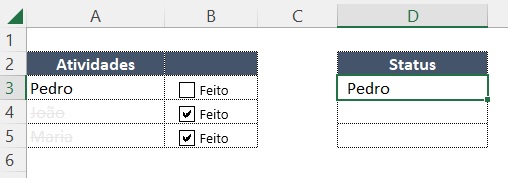
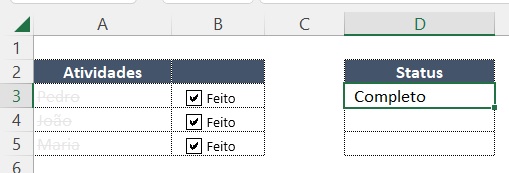
|